На лесные экосистемы
При обращении к программе на экране появляется информация о назначении программы (рис. 5.5).

|
Рис. 5.5. Информационное окно программы
Для запуска программы необходимо подвести курсор к кнопке «запустить программу» и нажать левую клавишу мыши, на экране появится второе окно – главное меню программы (рис. 5.6). В этом окне имеются соответствующие ячейки для ввода значения переменных величин.
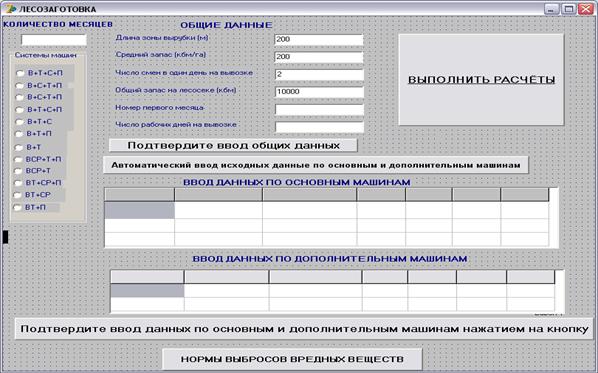
Рис. 5.6. Главное меню
Ввод исходных данных начинается с количества планируемых месяцев, необходимых для разработки лесосеки. Для этого курсор устанавливается в этой ячейке и вводится необходимое значение. В такой же последовательности вводятся и остальные общие данные. После окончания ввода необходимо
подвести курсор к кнопке «Подтвердить ввод общих данных». На экране в ячейках общих данных сохранятся их значения (рис. 5.7).
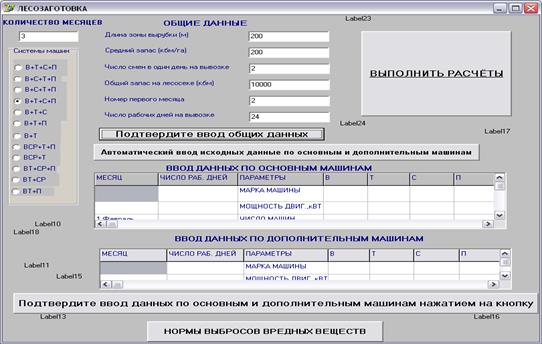
Рис. 5.7. Меню после ввода количества месяцев
После этого курсор устанавливается напротив той схемы технологи-ческого процесса, который соответствует планируемому и нажимается левая клавиша мышки. На экране в ячейках (таблицах) «ввод данных по основным» и «ввод данных по дополнительным машинам» высвечивается шапка таблицы с числом операций согласно выбранной технологической схемы с числом строк, соответствующих количеству планируемых месяцев (рис. 5.8).

Рис. 5.8. Меню после ввода количества месяцев и выбранной схемы
технологического процесса
Далее вводятся данные по основным и дополнительным машинам. При вводе данных по дополнительным машинам необходимо следить за тем, чтобы объем выработки машин на операциях отстающих от ведущей машины в сумме с дополнительным был больше ведущей. После окончания ввода этих данных курсор подводится к строке «Подтвердить ввод данных по основным и дополнительным машинам» и нажимается левая клавиша мышки.
Если все исходные данные введены правильно, на экране появится меню (рис. 5.9), в котором заполнены все необходимые параметры проектируемого процесса.
После этого курсор подводится к кнопке «Подтвердить ввод данных по машинам нажатием на кнопку» и нажимается левая клавиша мыши. Затем курсор подводится к окну «выполнить расчет» и нажимается левая клавиша

Рис. 5.9. Меню после подтверждения ввода данные по
основным и дополнительным машинам
мыши. Выполняется расчет и на экране появляются результаты расчета (рис. 5.10). При необходимости они могут выводиться на печать. Для этого курсор подводится к кнопке «вывод результатов на печать» и нажимается левая клавиша мыши.

Рис. 5.10. Результаты моделирования
В памяти машины находятся справочные данные по нормам выбросов вредных веществ, находящихся в эксплуатации дизельных и карбюраторных машин и оборудования (рис. 5.11). При необходимости их можно просмотреть и если требуется, внести изменения.

Рис. 5.11. Нормы выбросов вредных веществ, находящихся в
эксплуатации дизельных и карбюраторных машин и оборудования
6 ОРГАНИЗАЦИЯ ОПЕРАТИВНОГО ПЛАНИРОВАНИЯ И УПРАВЛЕНИЯ ЛЕСОСЕЧНЫМИ РАБОТАМИ И ЗАПАСАМИ
Состав и структура оперативного планирования
Дата добавления: 2016-02-24; просмотров: 687;
